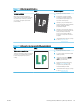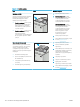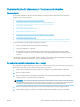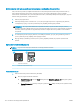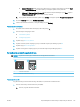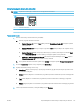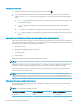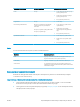HP Color LaserJet Pro MFP M178-M181 - User Guide
Optymalizacja dla tekstu lub obrazów
UWAGA: Czynności te różnią się w zależności od rodzaju panelu sterowania.
1 2
1 Panel sterowania LED
2 Panel sterowania dwuwierszowy
Panele sterowania LED
1. Otwórz wbudowany serwer internetowy HP (EWS):
a. Otwórz program HP Printer Assistant.
● System Windows 10: W menu Start kliknij polecenie Wszystkie aplikacje, HP, następnie wybierz
nazwę drukarki.
● System Windows 8.1: W lewym dolnym rogu ekranu Start kliknij strzałkę w dół i wybierz nazwę
drukarki.
● System Windows 8: Kliknij prawym przyciskiem myszy dowolne puste miejsce na ekranie Start,
kliknij Wszystkie aplikacje na pasku aplikacji, a następnie wybierz nazwę drukarki.
● Windows 7, Windows Vista i Windows XP: Na pulpicie komputera kliknij przycisk Start, wybierz
Wszystkie programy, HP, folder drukarki i nazwę drukarki.
b. W programie HP Printer Assistant wybierz opcję Drukuj, a następnie wybierz Przybornik urządzeń HP.
2. Na karcie Kopiowanie wybierz z listy rozwijanej opcję Optymalizuj.
3. Wybierz ustawienie, którego chcesz użyć.
● Auto Select (Wybór automatyczny): Używaj tego ustawienia, gdy jakość kopii nie jest zbyt ważna. Jest
to ustawienie domyślne.
● Mixed (Mieszane): Wybierz to ustawienie w przypadku kopiowania dokumentów, które zawierają tekst
i grakę.
● Text (Tekst): Wybierz to ustawienie w przypadku kopiowania dokumentów zawierających głównie
tekst.
● Picture (Zdjęcie): Wybierz to ustawienie w przypadku kopiowania dokumentów zawierających głównie
grakę.
4. Zmień odpowiednie ustawienia, a następnie kliknij przycisk Zastosuj.
PLWW Poprawienie jakości skanowanych i kopiowanych obrazów 137